チュートリアル
簡単にライブラリーを使用するためのチュートリアルコレクション
PowerPoint の講演者ノートは、スライドを展示する際に講演者にのみ表示される特定のコンテンツです。この機能は、講演の重点を表示し、講演者が視聴者に適切な説明をするように注意するために使用することができます。この記事では、Spire.Presentation for .NET を使用して、C# および VB.NET で PowerPoint で講演者ノートの追加、取得と削除方法を示します。
まず、Spire.Presentation for .NET パッケージに含まれている DLL ファイルを .NET プロジェクトの参照として追加する必要があります。DLL ファイルは、このリンクからダウンロードするか、NuGet を介してインストールできます。
PM> Install-Package Spire.PresentationPresentation.Slides[slideIndex] プロパティは、指定されたスライドの取得をサポートします。次に、ISlide.AddNotesSlides() メソッドを使用してノートをスライドに追加します。以下に詳細な操作手順を示します。
using Spire.Presentation;
namespace AddSpeakerNotes
{
internal class Program
{
static void Main(string[] args)
{
//PowerPointドキュメントをロードする
Presentation ppt = new Presentation();
ppt.LoadFromFile("Sample.pptx");
//最初のスライドを取得する
ISlide slide = ppt.Slides[0];
//スライドを追加する
NotesSlide notesSlide = slide.AddNotesSlide();
//スライドに段落を追加する
TextParagraph paragraph = new TextParagraph();
paragraph.Text = "スピーチの技術:";
notesSlide.NotesTextFrame.Paragraphs.Append(paragraph);
//スライドに段落を追加する
paragraph = new TextParagraph();
paragraph.Text = "スライドを作成する方法:";
notesSlide.NotesTextFrame.Paragraphs.Append(paragraph);
//スライドに段落を追加する
paragraph = new TextParagraph();
paragraph.Text = "スライドの文字数を簡略化します。";
notesSlide.NotesTextFrame.Paragraphs.Append(paragraph);
//スライドに段落を追加する
paragraph = new TextParagraph();
paragraph.Text = "画像とテキストを使用します。";
notesSlide.NotesTextFrame.Paragraphs.Append(paragraph);
//ノートスライドに特定段落の行頭文字の種類とスタイルを設定する
for (int i = 2; i < notesSlide.NotesTextFrame.Paragraphs.Count;i++)
{
notesSlide.NotesTextFrame.Paragraphs[i].BulletType = TextBulletType.Numbered;
notesSlide.NotesTextFrame.Paragraphs[i].BulletStyle = NumberedBulletStyle.BulletArabicPeriod;
}
//結果文書を保存する
ppt.SaveToFile("SpeakerNotes.pptx", FileFormat.Pptx2013);
}
}
}Imports Spire.Presentation
Namespace AddSpeakerNotes
Friend Class Program
Private Shared Sub Main(ByVal args As String())
'PowerPointドキュメントをロードする
Dim ppt As Presentation = New Presentation()
ppt.LoadFromFile("Sample.pptx")
'最初のスライドを取得する
Dim slide As ISlide = ppt.Slides(0)
'スライドを追加する
Dim notesSlide As NotesSlide = slide.AddNotesSlide()
'スライドに段落を追加する
Dim paragraph As TextParagraph = New TextParagraph()
paragraph.Text = "スピーチの技術:"
notesSlide.NotesTextFrame.Paragraphs.Append(paragraph)
'スライドに段落を追加する
paragraph = New TextParagraph()
paragraph.Text = "スライドを作成する方法:"
notesSlide.NotesTextFrame.Paragraphs.Append(paragraph)
'スライドに段落を追加する
paragraph = New TextParagraph()
paragraph.Text = "スライドの文字数を簡略化します。"
notesSlide.NotesTextFrame.Paragraphs.Append(paragraph)
'スライドに段落を追加する
paragraph = New TextParagraph()
paragraph.Text = "画像とテキストを使用します。"
notesSlide.NotesTextFrame.Paragraphs.Append(paragraph)
'ノートスライドに特定段落の行頭文字の種類とスタイルを設定する
For i As Integer = 2 To notesSlide.NotesTextFrame.Paragraphs.Count - 1
notesSlide.NotesTextFrame.Paragraphs(i).BulletType = TextBulletType.Numbered
notesSlide.NotesTextFrame.Paragraphs(i).BulletStyle = NumberedBulletStyle.BulletArabicPeriod
Next
'結果文書を保存する
ppt.SaveToFile("SpeakerNotes.pptx", FileFormat.Pptx2013)
End Sub
End Class
End Namespace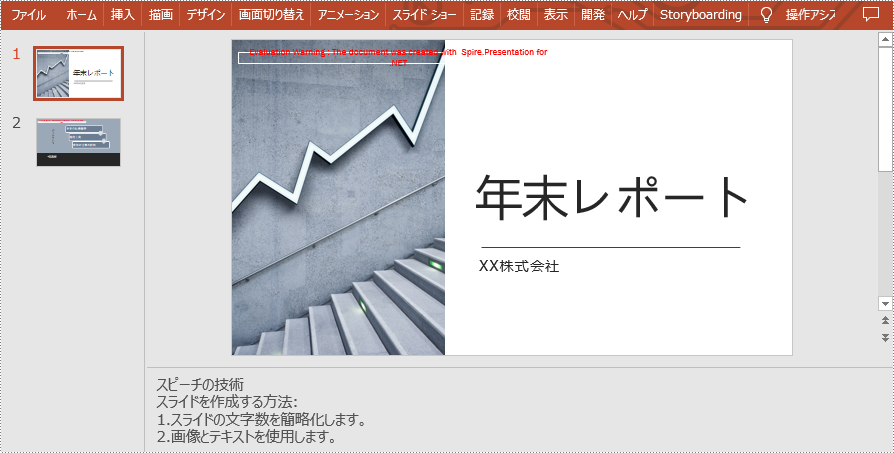
スライド内のノートを読み込むには、まず指定されたスライドを Presentation.Slides[slideIndex] プロパティで取得します。次に NotesSlide.NotesTextFrame.Text プロパティでノートを取得します。その後 .txt ファイルに書き込みます。以下に詳細な操作手順を示します。
using Spire.Presentation;
using System.Text;
using System.IO;
namespace ReadSpeakerNotes
{
internal class Program
{
static void Main(string[] args)
{
//PowerPointドキュメントをロードする
Presentation ppt = new Presentation();
ppt.LoadFromFile("SpeakerNotes.pptx");
//最初のスライドを取得する
ISlide slide = ppt.Slides[0];
//最初のスライドからノートスライドを取得する
NotesSlide notesSlide = slide.NotesSlide;
//ノートスライドから講演者ノートを取得する
string notes = notesSlide.NotesTextFrame.Text;
//StringBuilderインスタンスを作成する
StringBuilder sb = new StringBuilder();
//講演者ノートをstring builderに添付する
sb.AppendLine(notes);
//.txtファイルに書き込む
File.WriteAllText("SpeakerNotes.txt", sb.ToString());
}
}
}Imports Spire.Presentation
Imports System.Text
Imports System.IO
Namespace ReadSpeakerNotes
Friend Class Program
Private Shared Sub Main(ByVal args As String())
'PowerPointドキュメントをロードする
Dim ppt As Presentation = New Presentation()
ppt.LoadFromFile("SpeakerNotes.pptx")
'最初のスライドを取得する
Dim slide As ISlide = ppt.Slides(0)
'最初のスライドからノートスライドを取得する
Dim notesSlide As NotesSlide = slide.NotesSlide
'ノートスライドから講演者ノートを取得する
Dim notes As String = notesSlide.NotesTextFrame.Text
'StringBuilderインスタンスを作成する
Dim sb As StringBuilder = New StringBuilder()
'講演者ノートをstring builderに添付する
sb.AppendLine(notes)
'.txtファイルに書き込む
Call File.WriteAllText("SpeakerNotes.txt", sb.ToString())
End Sub
End Class
End Namespace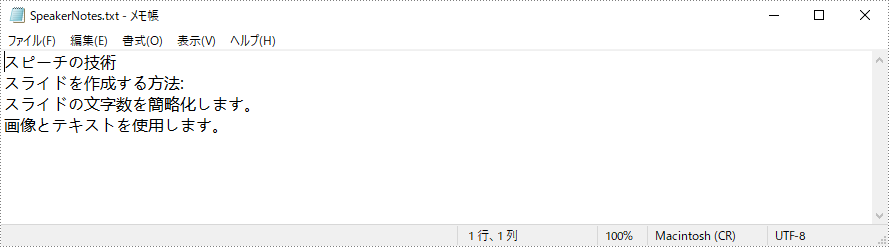
Spire.Presentation for .NET が提供する NotesSlide.NotesTextFrame.Paragraphs.RemoveAt(paragraphIndex) メソッドと NotesSlide.NotesTextFrame.Paragraphs.Clear() メソッドは、スライドから特定のノートおよびすべてのノートの削除をサポートします。詳細な操作手順を次に示します。
using Spire.Presentation;
using System.Text;
using System.IO;
namespace DeleteSpeakerNotes
{
internal class Program
{
static void Main(string[] args)
{
//PowerPointドキュメントをロードする
Presentation ppt = new Presentation();
ppt.LoadFromFile("SpeakerNotes.pptx");
//最初のスライドを取得する
ISlide slide = ppt.Slides[0];
//スライドからノートスライドを取得する
NotesSlide notesSlide = slide.NotesSlide;
//ノートスライドから特定のノートを削除する
//notesSlide.NotesTextFrame.Paragraphs.RemoveAt(1);
//すべてのノートを削除する
notesSlide.NotesTextFrame.Paragraphs.Clear();
//結果ドキュメントを保存する
ppt.SaveToFile("DeleteSpeakerNotes.pptx", FileFormat.Pptx2013);
}
}
}Imports Spire.Presentation
Namespace DeleteSpeakerNotes
Friend Class Program
Private Shared Sub Main(ByVal args As String())
'PowerPointドキュメントをロードする
Dim ppt As Presentation = New Presentation()
ppt.LoadFromFile("SpeakerNotes.pptx")
'最初のスライドを取得する
Dim slide As ISlide = ppt.Slides(0)
'スライドからノートスライドを取得する
Dim notesSlide As NotesSlide = slide.NotesSlide
'ノートスライドから特定のノートを削除する
'notesSlide.NotesTextFrame.Paragraphs.RemoveAt(1);
'すべてのノートを削除する
notesSlide.NotesTextFrame.Paragraphs.Clear()
'結果ドキュメントを保存する
ppt.SaveToFile("DeleteSpeakerNotes.pptx", FileFormat.Pptx2013)
End Sub
End Class
End Namespace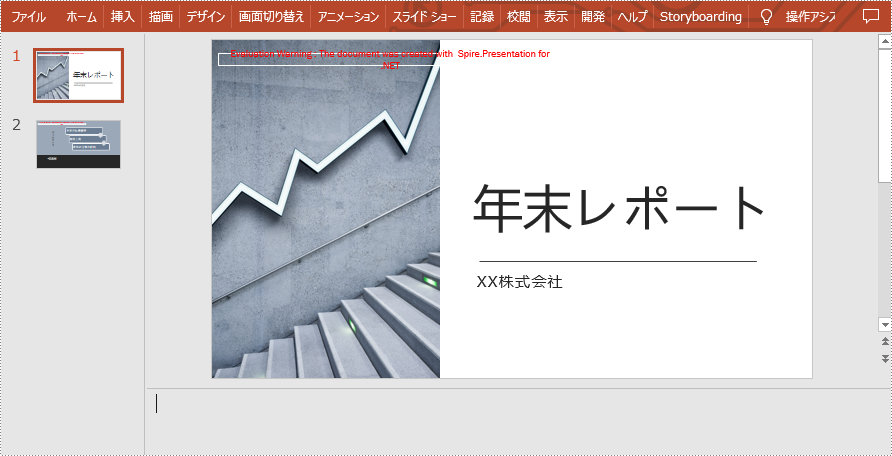
結果ドキュメントから評価メッセージを削除したい場合、または機能制限を取り除く場合は、についてこのメールアドレスはスパムボットから保護されています。閲覧するにはJavaScriptを有効にする必要があります。にお問い合わせ、30 日間有効な一時ライセンスを取得してください。
Microsoft PowerPoint では、コメントとは、スライドに追加できるフレーズや段落のノートであり、非常に実用的な機能です。例えば、著者はコメントを追加することで、読者にドキュメントの内容に関する詳細な情報を理解するのを助けることができます。同様に、読者はコメントを追加することで著者に意見やフィードバックを提供することもできます。また、コメントが不要になった場合は、いつでも削除することができます。この記事では、Spire.Presentation for .NET を使用して、C# および VB.NET で PowerPoint のコメントを追加また削除する方法を示します。
まず、Spire.Presentation for .NET パッケージに含まれている DLL ファイルを .NET プロジェクトの参照として追加する必要があります。DLL ファイルは、このリンクからダウンロードするか、NuGet を介してインストールできます。
PM> Install-Package Spire.Presentation次の手順は、PowerPoint のコメントを追加する方法を示しています。
using Spire.Presentation;
using System;
namespace AddComment
{
class Program
{
static void Main(string[] args)
{
//Pesentationクラスのインスタンスを作成する
Presentation presentation = new Presentation();
// PowerPointドキュメントをロードする
presentation.LoadFromFile(@"Test.pptx");
//コメントの著者を追加する
ICommentAuthor author = presentation.CommentAuthors.AddAuthor("E-iceblue", "コメント:");
//指定スライドにコメントを追加
presentation.Slides[0].AddComment(author, "Spire.Presentationの機能の概要", new System.Drawing.PointF(25, 22), DateTime.Now);
//結果ドキュメントを保存する
presentation.SaveToFile("comment.pptx", FileFormat.Pptx2010);
}
}
}Imports Spire.Presentation
Imports System
Namespace AddComment
Class Program
Shared Sub Main(ByVal args() As String)
' Pesentationクラスのインスタンスを作成する
Dim presentation As Presentation = New Presentation()
' PowerPointドキュメントをロードする
presentation.LoadFromFile("Test.pptx")
'コメントの著者を追加する
Dim author As ICommentAuthor = presentation.CommentAuthors.AddAuthor("E-iceblue","コメント:")
'指定スライドにコメントを追加
presentation.Slides(0).AddComment(author,"Spire.Presentationの機能の概要",New System.Drawing.PointF(25,22),DateTime.Now)
'結果ドキュメントを保存する
presentation.SaveToFile("comment.pptx", FileFormat.Pptx2010)
End Sub
End Class
End Namespace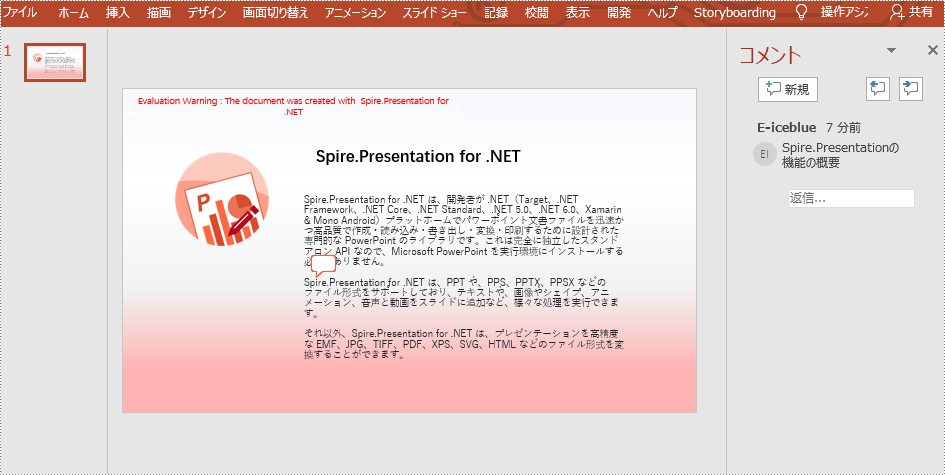
次の手順は、PowerPoint のコメントを削除する方法を示しています。
using Spire.Presentation;
namespace RemoveComment
{
class Program
{
static void Main(string[] args)
{
// Pesentationクラスのインスタンスを作成する
Presentation presentation = new Presentation();
// PowerPointドキュメントをロードする
presentation.LoadFromFile("comment.pptx");
//最初のスライドを取得する
ISlide slide = presentation.Slides[0];
//指定スライドからコメントを削除する
slide.DeleteComment(slide.Comments[0]);
//結果ドキュメントを保存する
presentation.SaveToFile("RemoveComment.pptx", FileFormat.Pptx2010);
}
}
}Imports Spire.Presentation
Namespace RemoveComment
Class Program
Shared Sub Main(ByVal args() As String)
' Pesentationクラスのインスタンスを作成する
Dim presentation As Presentation = New Presentation()
' PowerPointドキュメントをロードする
presentation.LoadFromFile("comment.pptx")
'最初のスライドを取得する
Dim slide As ISlide = presentation.Slides(0)
'指定スライドからコメントを削除する
slide.DeleteComment(slide.Comments(0))
'結果ドキュメントを保存する
presentation.SaveToFile("RemoveComment.pptx", FileFormat.Pptx2010)
End Sub
End Class
End Namespace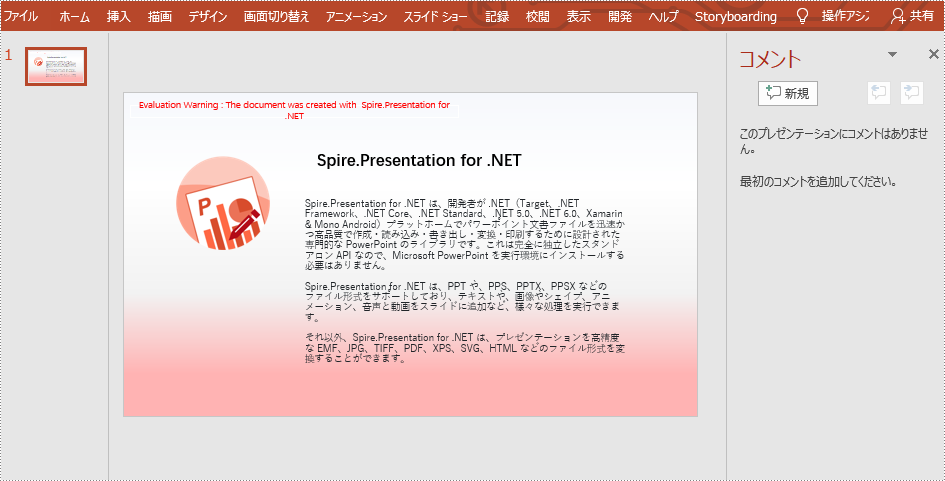
結果ドキュメントから評価メッセージを削除したい場合、または機能制限を取り除く場合は、についてこのメールアドレスはスパムボットから保護されています。閲覧するにはJavaScriptを有効にする必要があります。 にお問い合わせ、30 日間有効な一時ライセンスを取得してください。